Tài liệu hướng dẫn / Hướng dẫn phân hệ Thương mại điện tử / Nhận thanh toán với Paypal
Nhận thanh toán với Paypal
Paypal là dịch vụ thanh toán trực tuyến dễ dàng nhất mà bạn có thể cấu hình. Nó cũng là công cụ duy nhất không tốn phí thuê bao. Chúng tôi chắc chắn sẽ gợi ý công cụ này cho những người mới bắt đầu.
Tạo tài khoản Paypal
• Tạo tài khoản Paypal Business Account hoặc nâng cấp tài khoản của bạn lên Business account nếu bạn đã có một tài khoản cơ bản từ trước.
• Đăng nhập vào Paypal và mở cài đặt trong Profile.
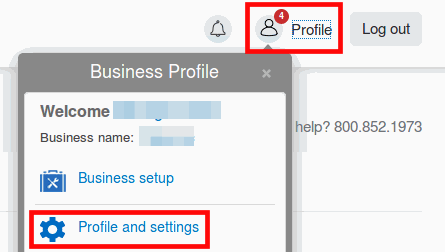
Bây giờ bạn hãy vào tùy chọn My selling tools.
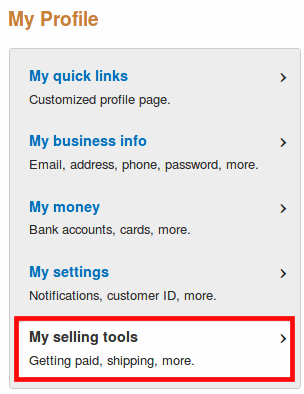
• Bạn hãy bắt đầu với Website Preferences.
• Bật Auto Return và nhập vào Return URL: <odoo_instance_url>/shop/confirmation. Xác nhận rằng địa chỉ này sử dụng đúng giao thức (HTTP/HTTPS).
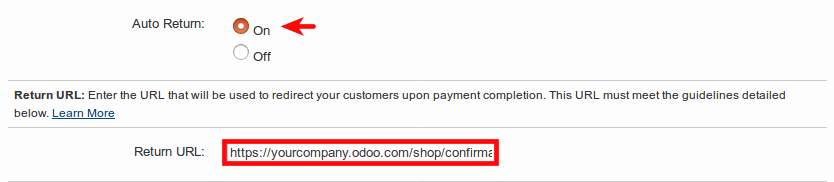
Bạn hãy bật Payment Data Transfer. Khi lưu lại, một Identity Token được tạo ra, sau đó bạn sẽ được yêu cầu nhập nó vào Odoo.

• Sau đó, trở thành tiểu sử để kích hoạt the Instant Payment Notification (IPN) trong My selling tools.
Nhập Notification URL: <odoo_instance_url> /payment/paypal/ipn
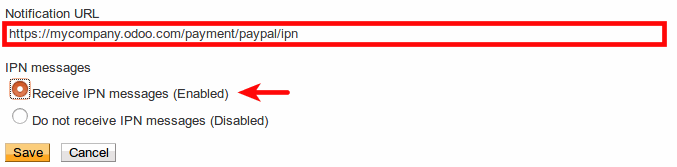
Bây giờ bạn phải thay đổi dạng mã hóa của yêu cầu thanh toán mà Odoo gửi đến Paypal. Để thực hiện, trở lại My selling tools and và nhấp chuột vào PayPal button language encoding trong phần More Selling Tools.

Sau đó nhấp chuột vào More Options và cài hai định dạng mã hóa mặc định là UTF-8.

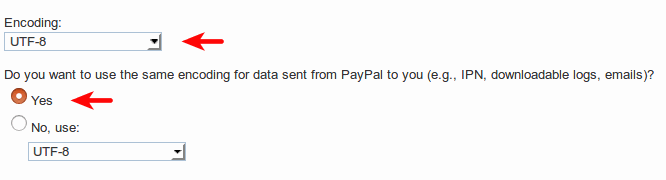
Thủ thuật
Nếu bạn muốn khách hàng thanh toán mà không cần tạo tài khoản Paypal, thì bạn hãy bật Paypal Account Optional.
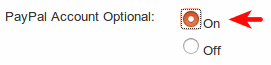
Cài đặt Odoo
• Mở biểu mẫu thiết lập Paypal ở trên mục Website or Sales or Accounting ‣ Settings ‣ Payment Acquirers+. Bạn hãy nhập Email ID và Merchant ID và kiểm tra Use IPN.
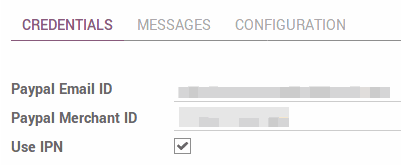
• Chúng đã có sẵn ở tiểu sử Paypal của bạn, nằm dưới My business info.
• Bạn hãy nhập Identity Token trong Odoo (từ tùy chọn Auto Return). Để thực hiện, bạn hãy mở Settings và kích hoạt Developer Mode.
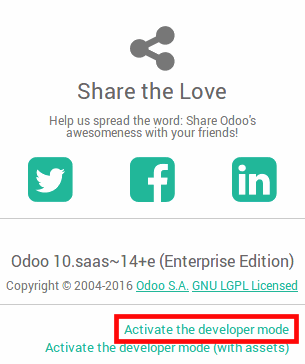
Sau đó, bạn hãy vào Settings ‣ Technical ‣ Parameters ‣ System và tạo các thông số theo các giá trị dưới đây:
• Key: payment_paypal.pdt_token
• Value: Paypal Identity Token của bạn

Vận hành thực tế
Cấu hình của bạn đã sẵn sàng! Bạn có thể để cho Paypal hiển thị trên giao diện thương mại và kích hoạt Production mode.

Phí giao dịch
Bạn có thể tính phí thêm cho khách hàng để bù lại các khoản mà giao dịch Paypal đã tính phí với bạn. Khi đã chuyển hướng đến Paypal, khách hàng sẽ thấy một khoản phụ thêm vào tiền đặt hàng.
Để kích hoạt tính năng này, hãy chuyển đến cửa sổ Configuration của cấu hình Paypal trong Odoo và nhấp chuột chọn Add Extra Fees . Phí mặc định cho Hoa Kỳ có thể xuất hiện dưới đây.
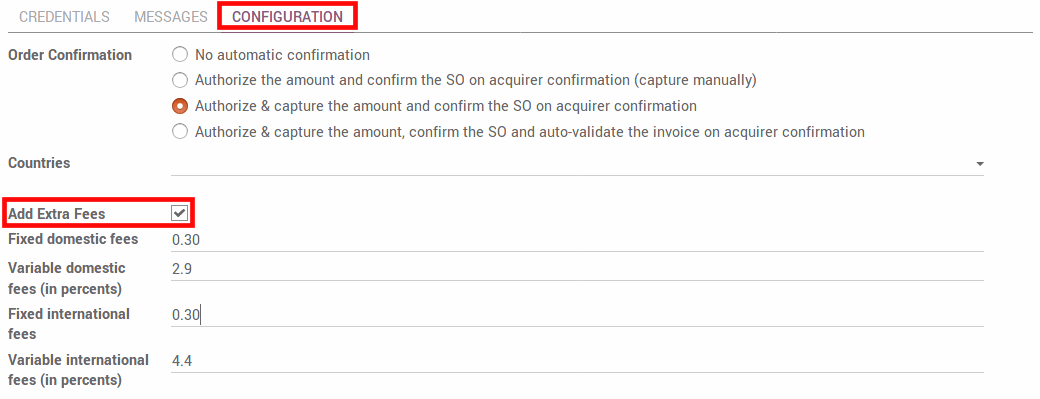
Để sử dụng đúng phí với quốc gia của bạn, vui lòng tham khảo tại Paypal Fees.
Kiểm tra luồng nghiệp vụ thanh toán
Bạn có thể kiểm tra toàn bộ luồng nghiệp vụ thanh toán nhờ vào tài khoản Paypal Sandbox
• Đăng nhập vào to Paypal Developer Site với nhãn quyền Paypal của bạn, điều này sẽ tạo ra hai tài khoản sandbox:
o Một tài khoản thương mại (để dùng trong mua bán, ví dụ pp.merch01-facilitator@example.com).
o Một tài khoản cá nhân mặc định (để sử dụng như người mua hàng, ví dụ pp.merch01-buyer@example.com).
• Đăng nhập vào Paypal Sandbox bằng tài khoản thương mại theo các hướng dẫn cấu hình tương tự.
• Vào nhãn quyền sandbox của bạn trong Odoo và đảm bảo rằng Paypal vẫn còn ở chế độ Test. Ngoài ra, bạn cũng phải đảm bảo chế độ xác nhận của Paypal không phải là Authorize & capture the amount, xác nhận SO và tự động xác thực hóa đơn trên mẫu xác nhận của dịch vụ thanh toán. Nếu không như vậy, một hóa đơn đã được xác nhận sẽ được tự động lập khi giao dịch hoàn tất.
• Cho chạy một giao dịch thử nghiệm sử dụng tài khoản sandbox cá nhân từ Odoo


